- Miért nem indul el az ICARUS?
- Az ICARUS nem indul el, hogyan javítható?
- 1. Ellenőrizze a Rendszerkövetelményeket
- 2. Futtassa a játékot rendszergazdaként
- 3. Ellenőrizze a játékfájlok integritását
- 4. Frissítse a Microsoft Visual C++ Redistributable alkalmazást
- 5. Frissítse a DirectX-et
- 6. Frissítse a GPU illesztőprogramjait
- 7. Az Overlay Apps letiltása
- 8. Telepítse az összes függőben lévő Windows-frissítést
- 9. Tiltsa le a víruskereső és tűzfal programot
- 10. Indítsa el a játékot ablakos módban (Steam)
- 11. Végezzen tiszta rendszerindítást
- 12. Zárja be a Háttérfolyamatokat
- 13. Állítsa vissza az ICARUS-t
- 14. Telepítse újra az ICARUS-t
- Miért nem indul el az Icarus játékom?
- Hogyan lehet javítani az Icarus alacsony szintű végzetes hibát a Steamen?
- Az Icarus elakadt a betöltési képernyőn?
- Hogyan frissíthetem az Icarust a legújabb verzióra?
- Mi az Icarus?
- Hogyan lehet orvosolni az Icarus összeomlását?
- Miért ragadt meg az Icarusom a fekete képernyőn?
- Hogyan lehet javítani, hogy az Icarus teljes képernyős optimalizálása nem működik?
- Mikor tölthetem le az Icarus béta alkalmazást?
- Milyen újdonságok vannak az Icarus rögzítési rendszerében?
- Hogyan kezdhetem el az Icarus témát?
- Mi az újdonság az Icarus műhelyben?
- Hogyan futtathatom az Icarust magas prioritású üzemmódban?
Az ICARUS a RocketWerkz által a közelmúltban megjelent, nyílt világú túlélési kézműves online co-op PvE túlélési videojáték, amelyhez akár nyolc kooperatív játékos is csatlakozhat, vagy akár egyedül is mehet. A többi videojátékhoz hasonlóan azonban úgy tűnik, hogy az ICARUS címnek is megvannak a maga problémái, például a játék Won’t Launch problémája a kezdeti napokban.

Miért nem indul el az ICARUS?
Úgy tűnik, hogy az ICARUS játéknak is vannak gyakori problémái a játék indításával vagy a játékmenettel, csakúgy, mint a többi PC-játékkal, ahol a játékosokat érintheti az indítási összeomlás vagy az indítási hiba. Tehát nagy az esélye annak, hogy az ICARUS játék nem indul el több lehetséges ok miatt, például elavult grafikus illesztőprogram, elavult játékverzió, hiányzó vagy sérült játékfájlok, szükségtelen háttérfeladatok stb.
Míg az elavult Windows-verzió, a Microsoft Visual C++ újraterjeszthető problémái, az indítási szolgáltatások, a vírusirtással kapcsolatos problémák, az inkompatibilis számítógépes hardver, az átfedő alkalmazások, a túlhúzott CPU/GPU, DirectX-hez kapcsolódó problémák stb. indítási problémákat okozhatnak a játékban a Windows rendszeren PC. Most áttérünk az alábbi megoldásokra, amelyek segíteni fognak a probléma megoldásában.
Az ICARUS nem indul el, hogyan javítható?
Most, anélkül, hogy több időt veszítenénk, térjünk rá. Ügyeljen arra, hogy egyenként kövesse az összes módszert, amíg a probléma meg nem oldódik. Ha a játék továbbra is zavarja a megfelelő indítást, akkor további segítségért forduljon a támogatáshoz.
1. Ellenőrizze a Rendszerkövetelményeket
Először is ellenőriznie kell, hogy a számítógép konfigurációja megfelel-e a játék rendszerkövetelményeinek. Néha egy nem kompatibilis számítógépes hardver több problémát is kiválthat a játék indításakor. Említettük a játékkövetelményeket, hogy össze tudja hasonlítani a konfigurációját.
Reklámok
Minimális követelmények:
- 64 bites processzort és operációs rendszert igényel
- OS: Windows 10 (64 bites verziók)
- Processzor: Intel i5 8400
- Memória: 16 GB RAM
- Grafika: Nvidia GTX 1060 6GB
- DirectX: 11-es verzió
- Hálózat: Szélessávú internetkapcsolat
- Tárolás: 70 GB szabad hely
Ajánlott rendszerkövetelmények:
- 64 bites processzort és operációs rendszert igényel
- OS: Windows 10 (64 bites verziók)
- Processzor: Intel i7-9700
- Memória: 32 GB RAM
- Grafika: NVIDIA RTX 3060ti
- DirectX: 11-es verzió
- Hálózat: Szélessávú internetkapcsolat
- Tárolás: 70 GB szabad hely
2. Futtassa a játékot rendszergazdaként
Ha nem rendszergazdai jogosultságokkal futtatja a videojátékot, akkor ez problémákat okozhat a játék indításakor vagy összeomlásakor, vagy akár a játék nem töltődik be stb. Tehát jobb, ha egyszerűen rendszergazdaként futtatja a játék exe fájlját. Windows számítógépén, és ellenőrizze, hogy ez megoldja-e a problémát. Ehhez tegye a következőket:
- Jobb klikk a ICARUS exe parancsikonfájlt a számítógépén.
- Most válasszon Tulajdonságok > Kattintson a Kompatibilitás lapon.
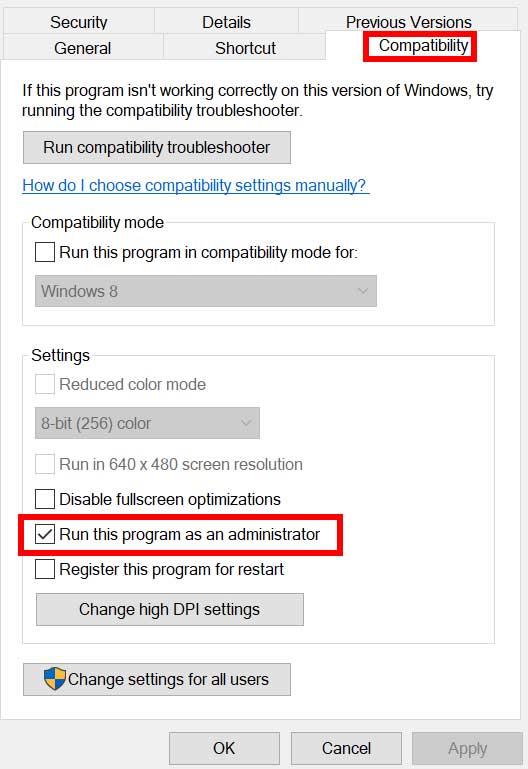
Reklámok
- Ügyeljen arra, hogy kattintson a Futtassa ezt a programot rendszergazdaként jelölőnégyzet bejelöléséhez.
- Kattintson Alkalmaz és válassza ki rendben a változtatások mentéséhez.
3. Ellenőrizze a játékfájlok integritását
Ha a játékfájljai valamilyen váratlan ok miatt megsérülnek vagy hiányoznak, akkor a játékfájlok ellenőrzése és javítása a játékindítóval sokat segíthet. Ezt csináld meg:
- Dob Gőz > Kattintson a gombra Könyvtár.
- Jobb klikk tovább ICARUS a telepített játékok listájából.
- Most kattintson a gombra Tulajdonságok > Ugrás ide Helyi fájlok.
- Kattintson Ellenőrizze a játékfájlok integritását.
- Meg kell várnia a folyamatot, amíg befejeződik.
- Ha végzett, csak indítsa újra a számítógépet.
4. Frissítse a Microsoft Visual C++ Redistributable alkalmazást
- Menjen a következő útvonalra a számítógépén:
C:\Program Files (x86)\Steam\steamapps\common\Steamworks Shared\_CommonRedist\vcredist
- A következő mappákat kell látnod:
- 2012\vc_redist.x64.exe
- 2013\vc_redist.x64.exe
- 2019\vc_redist.x64.exe
- Csak győződjön meg arról, hogy az összes jelen lévő végrehajtható fájlt futtatja. (Ha különböző mappái vannak, futtassa a vc_redist.x64.exe fájlt ezekben a mappákban.)
- Végül indítsa újra a számítógépet a probléma megoldásához.
5. Frissítse a DirectX-et
- Menj a C:\Program Files (x86)\Steam\steamapps\common\Steamworks Shared\_CommonRedist\DirectX mappa elérési útja.
- Ezután futtassa a DXSETUP.exe fájlt a DirectX újratelepítéséhez/frissítéséhez.
- Ha végzett, indítsa újra a számítógépet a módosítások alkalmazásához.
6. Frissítse a GPU illesztőprogramjait
Úgy tűnik, hogy több érintett játékos is beszámolt az elavult grafikus illesztőprogramról. Ha egy ideje az elavult grafikus illesztőprogramot is használja, akkor az alábbi lépések végrehajtásával ellenőrizze a frissítéseket:
Reklámok
- nyomja meg Windows + X gombok megnyitásához Gyors hivatkozás menü.
- Most kattintson a gombra Eszközkezelő listából > Dupla kattintás tovább Kijelző adapterek.
- Jobb klikk az Ön által használt dedikált grafikus kártyán.
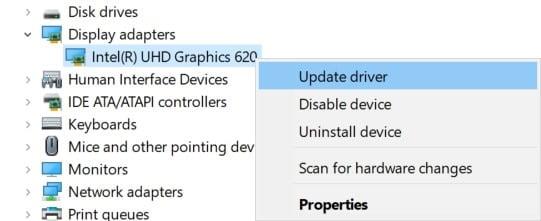
- Ezután válassza ki Illesztőprogram frissítése > Válasszon Az illesztőprogramok automatikus keresése.
- Ha van elérhető frissítés, a rendszer automatikusan letölti és telepíti azt.
- Ha végzett, indítsa újra a számítógépet a módosítások alkalmazásához.
Hirdetés
Ez a módszer javítja az ICARUS nem indul el PC-n problémát. Ha nem, akkor áttérhet a következő módszerre.
7. Az Overlay Apps letiltása
Egyes érintett játékosok szerint a Steam overlay letiltása a Windows számítógépen segített nekik abban, hogy könnyen kijavítsák a játék nem induló problémáját. Mivel a játékon belüli átfedő alkalmazás mindig a háttérben fut, amikor elindítja a játékklienst, lehetséges, hogy problémák merülnek fel a folyamatokkal vagy a rendszererőforrásokkal.
Steam Overlay esetén:
- Nyissa meg a Gőz kliens > Ugrás ide Könyvtár.
- Most, Jobb klikk tovább ICARUS > Válasszon Tulajdonságok.
- Irány a Tábornok szakasz > Itt csak törölje a jelölést az A Steam Overlay engedélyezése jelölőnégyzetet.
- Menj vissza Könyvtár > Nyissa meg újra Osztag hogy ellenőrizze a nem induló problémát.
8. Telepítse az összes függőben lévő Windows-frissítést
Lehetséges, hogy a Windows hibák vagy rendszerfájlok ütköznek a játékkal a megfelelő futtatáshoz. Néha akkor is előfordulhat inkompatibilitási probléma, ha egy ideig nem frissítette a szoftvert. Ezért ügyeljen arra, hogy egyenként telepítse az összes függőben lévő Windows-frissítést, és tartsa azt a legújabb operációs rendszer felé. Ehhez:
- nyomja meg Windows + I gombok megnyitásához Windows beállítások menü.
- Ezután kattintson a gombra Frissítés és biztonság > Válasszon Frissítések keresése alatt Windows Update szakasz.
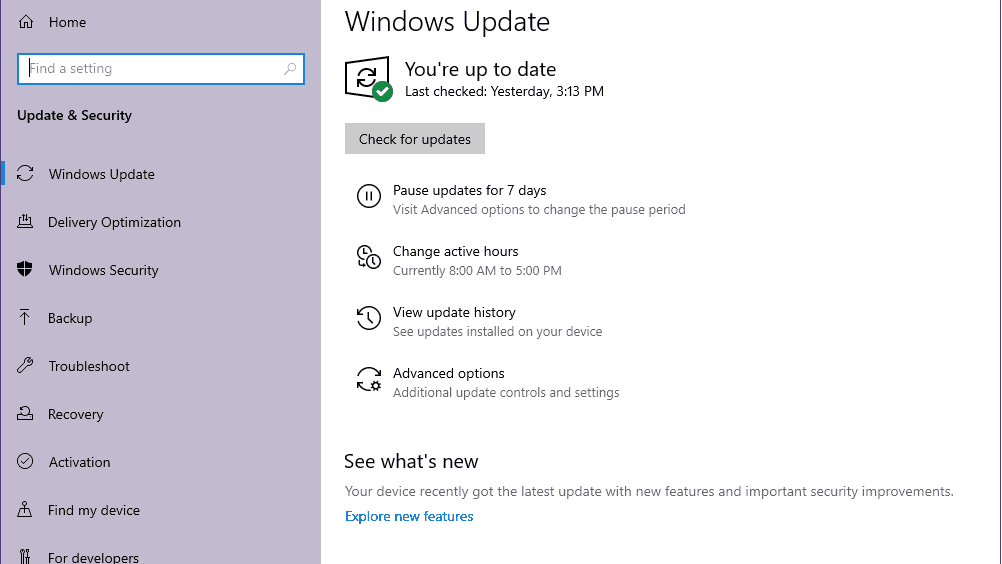
- Ha van elérhető szolgáltatásfrissítés, válassza a lehetőséget letöltés és telepítés.
- Várjon egy ideig, amíg a frissítés befejeződik.
- Végül indítsa újra a számítógépet a módosítások azonnali alkalmazásához.
9. Tiltsa le a víruskereső és tűzfal programot
- Kattintson a Start menü > Típus Vezérlőpult és kattintson rá.
- Most pedig írj tűzfal a keresőmezőben, majd kattintson a gombra Windows tűzfal.
- A bal oldali ablaktáblában kattintson a gombra Kapcsolja be vagy ki a Windows tűzfalat.
- Ügyeljen arra, hogy válassza ki Kapcsolja ki a Windows tűzfalat a Privát, tartomány és nyilvános hálózati beállítások.
- Végül indítsa újra a számítógépet a módosítások alkalmazásához, és próbálja meg ellenőrizni a problémát.
Most le kell tiltania a vírusvédelmet (Windows Defender) az alábbi lépések végrehajtásával:
- Irány a Windows beállítások > Adatvédelem és biztonság.
- Most menj ide Windows Biztonság > Vírus- és fenyegetésvédelem.
- Kattintson Beállítások kezelése > Akkor kikapcsolni az Valós idejű védelem választási lehetőség.
- Miután végzett, feltétlenül indítsa újra a számítógépet a módosítások alkalmazásához.
Ha esetleg harmadik féltől származó víruskereső programot használ, akkor manuálisan kapcsolja ki.
10. Indítsa el a játékot ablakos módban (Steam)
Indítsa el a játékot ablakos megjelenítési módban, hogy ellenőrizze, ez segít-e vagy sem. Néha egy átlagos hardverspecifikációjú számítógép több problémát is okozhat a teljes képernyős megjelenítési módban a játék futtatása közben.
- Nyissa meg a Gőz ügyfél, és menjen Könyvtár.
- Jobb klikk tovább ICARUS > Válasszon Tulajdonságok.
- Ban,-ben Tábornok szakaszban kattintson a gombra Állítsa be az Indítási beállításokat.
- Ezután másolja és illessze be a következő parancssori argumentumot:
-ablakos -határ nélküli
- Mentse el a változtatásokat, és próbálja meg újra futtatni a játékot, hogy ellenőrizze, az ICARUS megfelelően indul-e el.
11. Végezzen tiszta rendszerindítást
- nyomja meg Windows + R gombok megnyitásához Fuss párbeszédablak.
- Most pedig írj msconfig és ütött Belép kinyitni a Rendszerbeállítások ablak.
- Menj a Szolgáltatások lap > Engedélyezze a Az összes Microsoft szolgáltatás elrejtése jelölőnégyzetet.
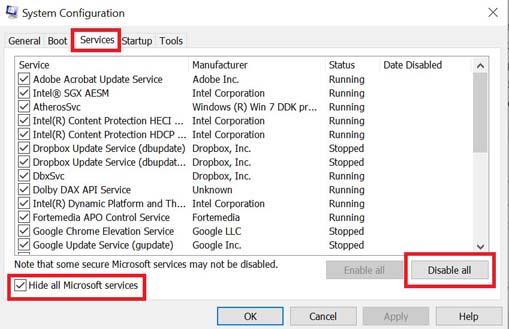
- Kattintson Az összes letiltása.
- Kattintson Alkalmaz és akkor rendben a változtatások mentéséhez.
- Most kattintson a üzembe helyezés lap > Kattintson a gombra Nyissa meg a Feladatkezelőt.
- Alatt üzembe helyezés fülön a Feladatkezelő felületen, kattintson azokra a konkrét feladatokra, amelyek engedélyezve vannak az indításkor, majd kattintson a gombra Letiltás.
- Ügyeljen arra, hogy a nagy hatású indítási programokat válassza ki, és egyesével tiltsa le őket.
- Ha minden kész, indítsa újra a számítógépet a módosítások alkalmazásához.
- Végül ellenőrizze, hogy az ICARUS nem indul el PC-n probléma megoldódott-e vagy sem.
12. Zárja be a Háttérfolyamatokat
- megnyomni a Ctrl + Shift + Esc kulcsok a nyitáshoz Feladatkezelő.
- Kattintson a Folyamatok lap > Válassza ki a bezárni kívánt feladatot.
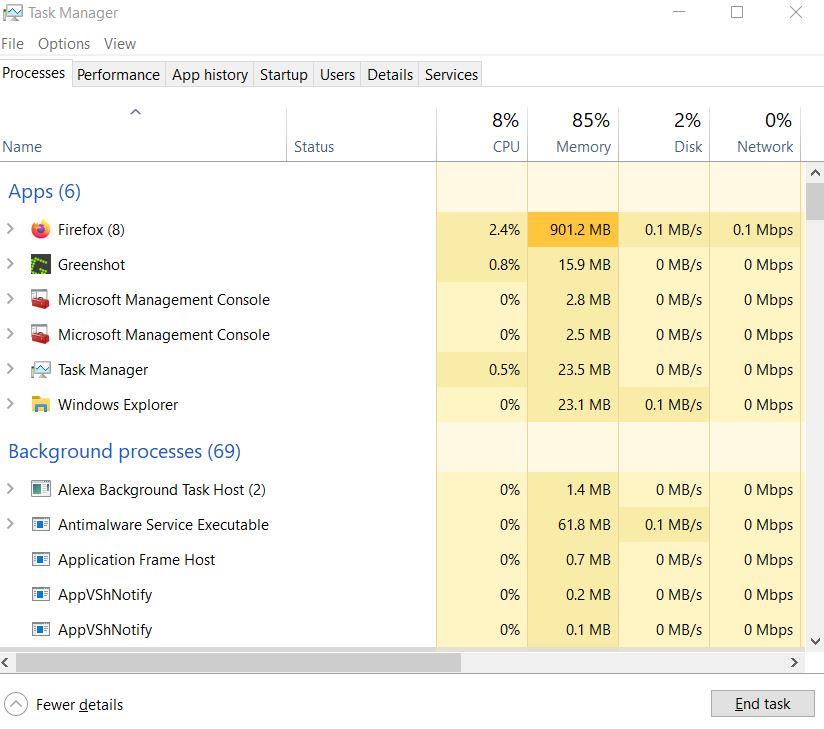
- Miután kiválasztotta, kattintson a gombra Utolsó feladat. Ügyeljen arra, hogy minden egyes feladathoz külön-külön végezze el a lépéseket.
- Ha elkészült, indítsa újra a számítógépet az effektusok azonnali megváltoztatásához.
13. Állítsa vissza az ICARUS-t
- megnyomni a Windows (Start) + X gombok megnyitásához Gyors hivatkozás menü.
- Válassza ki Alkalmazások és funkciók > Kattintson a gombra ICARUS a telepített programok listájából a kiválasztásához.
- Most kattintson a gombra Haladó beállítások > Válasszon Visszaállítás.
- Ha kész, indítsa újra a számítógépet, és próbálja meg elindítani a játékot.
14. Telepítse újra az ICARUS-t
Ha egyik módszer sem működött az Ön számára, próbálja meg újratelepíteni az ICARUS játékot, és ellenőrizze, hogy ez segít-e megoldani a játék nem indul el problémáját. Ehhez tegye a következőket:
- Indítsa el a Steam kliens a számítógépeden.
- Most menj ide Könyvtár > Jobb klikk a ICARUS játszma, meccs.
- Irány oda Kezelése > Válasszon Eltávolítás.
- Ha a rendszer kéri, kattintson a gombra Eltávolítás ismét, és kövesse a képernyőn megjelenő utasításokat az eltávolítási folyamat befejezéséhez.
- Ha elkészült, feltétlenül indítsa újra a számítógépet a módosítások azonnali alkalmazásához.
- Nyissa meg újra a Steam klienst, és telepítse újra a játékot a meglévő Steam fiókkal.
- Végeztél. Élvezd! Ez megoldhatja az ICARUS nem indul el PC-n problémát.
Ennyi, srácok. Reméljük, hogy ez az útmutató hasznos volt az Ön számára. További kérdés esetén az alábbiakban kommentelheti.
GYIK
Miért nem indul el az Icarus játékom?
Tehát nagy az esélye annak, hogy az ICARUS játék nem indul el több lehetséges ok miatt, például elavult grafikus illesztőprogram, elavult játékverzió, hiányzó vagy sérült játékfájlok, szükségtelen háttérfeladatok stb.
Hogyan lehet javítani az Icarus alacsony szintű végzetes hibát a Steamen?
Alacsony szintű végzetes hiba is előfordul az Icarusban. Kövesse az alábbi lépéseket, és egyszerűen javítsa a problémát. Nyissa meg a Steam-et, és menjen a könyvtárba. Keresse meg a játékot, kattintson rá jobb gombbal, és nyissa meg a tulajdonságokat. Általában távolítsa el a pipát a Steam Overlay opció engedélyezése mellett. Most kattintson a Helyi fájlok elemre, majd kattintson a Játékfájlok integritásának ellenőrzése elemre.
Az Icarus elakadt a betöltési képernyőn?
Az ICARUS egy munkamenet-alapú PvE-túlélőjáték akár nyolc kooperatív vagy egyéni játékos számára. Bár az ICARUS játék pozitív kritikákat kapott a Steamen, néhány játékos azzal szembesül, hogy a játék elakad a betöltési képernyőn, kövesse ezt az útmutatót.
Hogyan frissíthetem az Icarust a legújabb verzióra?
Nyissa meg az icarus webhelyét, és töltse le a nexon indítót. Jelentkezzen be, és kezdje el onnan letölteni a játékot. Szüntesse meg a letöltést, és zárja be az indítót. Indítsa el a Nexon launchert, menjen az icarushoz, és nyomja meg a Frissítés gombot. Tudnál jobban leírni?
Mi az Icarus?
Az ICARUS a RocketWerkz által a közelmúltban megjelent, nyílt világú túlélési kézműves online co-op PvE túlélési videojáték, amelyhez akár nyolc kooperatív játékos is csatlakozhat, vagy akár egyedül is mehet. A többi videojátékhoz hasonlóan azonban úgy tűnik, hogy az ICARUS címnek is megvannak a maga problémái, például a játék Won’t Launch problémája a kezdeti napokban.
Hogyan lehet orvosolni az Icarus összeomlását?
Az Icarus javítása a Steamen: Kattintson a „Játékfájlok integritásának ellenőrzése” gombra. Az ellenőrzés után próbálkozzon újra az Icarus elindításával, és ellenőrizze, hogy a probléma megoldódott-e. Ezenkívül a „kernel32 LowLevelFatalError (Line: 3214)” és a „Failed to Resume Prospect – 020 Failed to resume prospect against backend (RPC Error)” összeomlások az Icarusban javíthatók a játék javításával. 2.
Miért ragadt meg az Icarusom a fekete képernyőn?
Ne aggódjon, ha a játék lefagyása, elakadása és fekete képernyő problémái okoznak az Icarusban. Egyszerűen javítható. Ez szinte minden játékban előfordul a Windows-beállítások hibás vagy sérült játékfájljai miatt. Kövesse az alábbi lépéseket.
Hogyan lehet javítani, hogy az Icarus teljes képernyős optimalizálása nem működik?
Lépjen a könyvtárba, és keresse meg az Icarust, vagy lépjen közvetlenül a játék telepítési könyvtárába. Kattintson rá jobb gombbal, majd kezelje, majd böngésszen a helyi fájlokban. Kattintson a jobb gombbal az .exe fájlra, és válassza a helyi menü Tulajdonságok menüpontját. Most jelölje be a teljes képernyős optimalizálás letiltását.
Mikor tölthetem le az Icarus béta alkalmazást?
Az Icarus Beta alkalmazás megjelenik a Steam Library-ben, és letöltheti, amint az első hétvége elindul. Melyik időzónában zajlanak a béta hétvégék? Csendes-óceáni nyári idő (USA) 17:00 és vasárnap 22:00 között Ez azt jelenti, hogy minden béta hétvége három napos időszakot ölel fel.
Milyen újdonságok vannak az Icarus rögzítési rendszerében?
Az ICARUS számára az Attachment System első iterációja lehetővé teszi a közelharci fegyverek és eszközök módosítását. Íme a legfontosabb tudnivalók: A mellékleteket a két új Alteration Pad egyikében készítik el, és ugyanazokkal a padokkal bővítheti a szerszámokat és fegyvereket, illetve eltávolíthatja azokat.
Hogyan kezdhetem el az Icarus témát?
Az útmutatást az Icarus használatának megkezdése című részben találja. Ha a témát a forráskód módosításával kívánja testre szabni, akkor a témát forráskódból kell telepítenie. Futtassa a hexo clean-t a gyorsítótár-fájlok törléséhez.Telepítse a hiányzó csomagokat az Icarus felszólítása szerint: …
Mi az újdonság az Icarus műhelyben?
A pontosság frissítésének lezárásaként két új számszeríjat mutattak be az Orbital Workshopban, új csavarkészlettel, sebesség és teljesítmény opciókkal. Megújítottuk a kritikus találati és ütési területek rendszerét az Icarusban, hogy pontosabb és részletesebb harcot biztosítsunk. Ez bonyolultabbá teszi a kritikus lövések eltalálását, de sokkal kifizetődőbb.
Hogyan futtathatom az Icarust magas prioritású üzemmódban?
1 Futtassa az ICARUS-t. 2 Nyissa meg a Feladatkezelőt [CTRL+SHIFT+ESC]. 3 Szükség esetén váltson a További részletek nézetre a jobb alsó sarokban található „További részletek” hivatkozás segítségével. 4 Váltson a „Részletek” fülre. 5 Kattintson jobb gombbal az „ICARUS.exe” elemre a listában -> „Set priority” -> „High”. Több …












